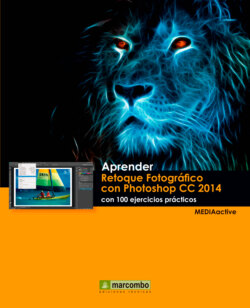Читать книгу Aprender Retoque Fotográfico con Photoshop CC 2014 con 100 ejercicios prácticos - MEDIAactive - Страница 25
019 Pasar a escala de grises con el mezclador de canales
ОглавлениеADEMÁS DE CON TÉCNICAS VISTAS en la práctica anterior, también es posible convertir una imagen en color en una en blanco y negro utilizando el mezclador de canales. Esta técnica es la preferida por muchos profesionales ya que permite fusionar los tres canales RGB para obtener una imagen en escala de grises personalizada.
1. Una vez abierta en Photoshop la imagen que desea convertir en escala de grises, accederemos al mezclador de canales desde el panel Ajustes. Haga clic en el icono Mezclador de canales, el penúltimo de la segunda fila de dicho panel.
El mezclador de canales, de manera predeterminada, está configurado para fusionar el color en los canales RGB.
2. También es posible acceder al mezclador de canales desde el submenú Ajustes del menú Imagen, pero al hacerlo desde el panel Ajustes, el mezclador se añade como capa de ajuste en el panel Capas, lo que le permitirá recuperar en cualquier momento la imagen original. Para convertir su imagen en escala de grises, haga clic en la casilla de verificación de la opción Monocromo en el panel Propiedades del ajuste.
La opción Monocromo establece el gris como canal de salida y crea una imagen en color que sólo contiene valores grises.
3. De este modo los canales RGB se fusionan como escala de grises. Ahora puede usar los reguladores Rojo, Verde y Azul para combinar los porcentajes de cada canal y crear el efecto de escala de grises deseado. Juegue con esos porcentajes a su gusto hasta conseguir el resultado deseado.
4. Desplácese por el panel de propiedades y arrastre también el regulador Constante para ajustar el brillo total de su imagen en escala de grises.
Photoshop muestra el porcentaje total de los canales de origen en el campo Total del mezclador. Si este porcentaje supera el 100%, aparecerá un icono de advertencia.
5. El regulador Constante se utiliza para ajustar el valor de escala de grises del canal de salida seleccionado. Los valores negativos añaden más negro y los positivos, más blanco. También puede utilizar alguno de los ajustes preestablecidos del mezclador de canales para conseguir espectaculares efectos. Despliegue el menú del mezclador, que muestra ahora la opción A medida, y elija, por ejemplo, el ajuste Blanco y negro con filtro naranja (RGB).
6. Observe cómo cambian los porcentajes de los campos Rojo, Verde, Azul y Constante al aplicar este ajuste. Para eliminar la capa de ajuste Mezclador de canales puede utilizar el icono de papelera que aparece en la parte inferior del panel Propiedades o bien arrastrar la capa hasta el icono de papelera del panel Capas. Lleve a cabo la primera acción.
7. Confirme que desea eliminar la capa de ajuste pulsando el botón Sí del cuadro de advertencia que aparece.